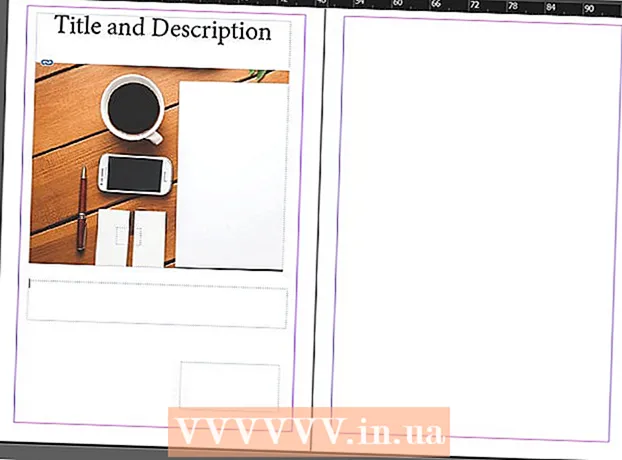Autor:
Alice Brown
Erstelldatum:
25 Kann 2021
Aktualisierungsdatum:
1 Juli 2024
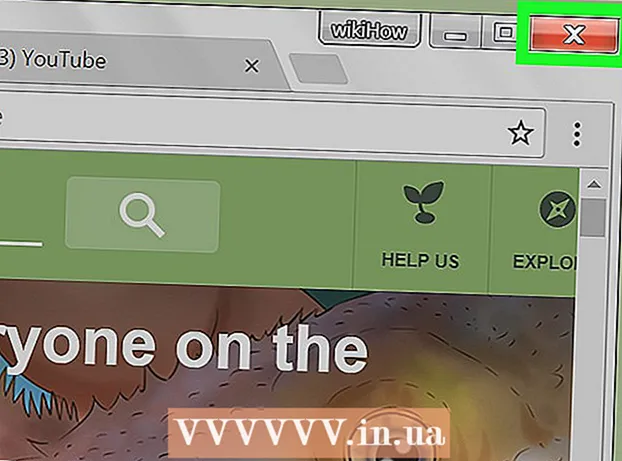
Inhalt
In diesem Artikel erfahren Sie, wie Sie einzelne Browser-Tabs auf einem Mobilgerät und einem Computer schließen.
Schritte
Methode 1 von 2: Auf einem Mobilgerät
 1 Öffnen Sie Ihren Browser. Klicken Sie auf das Browsersymbol. Einzelne Tabs können in Chrome und Firefox (iOS und Android) und Safari (iOS) geschlossen werden.
1 Öffnen Sie Ihren Browser. Klicken Sie auf das Browsersymbol. Einzelne Tabs können in Chrome und Firefox (iOS und Android) und Safari (iOS) geschlossen werden.  2 Klicken Sie auf das Tabs-Symbol. Auf dem Bildschirm wird eine Liste der geöffneten Registerkarten angezeigt. Das Aussehen und die Position dieses Symbols hängt vom Browser ab:
2 Klicken Sie auf das Tabs-Symbol. Auf dem Bildschirm wird eine Liste der geöffneten Registerkarten angezeigt. Das Aussehen und die Position dieses Symbols hängt vom Browser ab: - Chrom und Feuerfuchs - Klicken Sie auf das Quadrat mit einer Zahl in der oberen rechten Ecke des Bildschirms.
- Safari - Klicken Sie auf die beiden sich überschneidenden Quadrate im unteren rechten Teil des Bildschirms.
 3 Suchen Sie die Registerkarte, die Sie schließen möchten. Scrollen Sie durch die Liste der geöffneten Registerkarten und suchen Sie diejenige, die Sie schließen möchten.
3 Suchen Sie die Registerkarte, die Sie schließen möchten. Scrollen Sie durch die Liste der geöffneten Registerkarten und suchen Sie diejenige, die Sie schließen möchten. 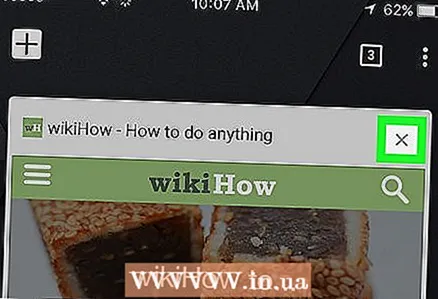 4 Klicke auf x. Sie finden diese Schaltfläche in der oberen linken Ecke des Tabs, den Sie schließen möchten. Die Registerkarte wird geschlossen.
4 Klicke auf x. Sie finden diese Schaltfläche in der oberen linken Ecke des Tabs, den Sie schließen möchten. Die Registerkarte wird geschlossen. - Sie können einen Tab auch schließen, indem Sie von rechts nach links darüber wischen.
Methode 2 von 2: Auf dem Computer
 1 Klicken Sie auf das Symbol x auf der Registerkarte, die Sie schließen möchten. Auf der rechten Seite der Registerkarte finden Sie ein „X“; wenn Sie darauf klicken, wird die Registerkarte sofort geschlossen.
1 Klicken Sie auf das Symbol x auf der Registerkarte, die Sie schließen möchten. Auf der rechten Seite der Registerkarte finden Sie ein „X“; wenn Sie darauf klicken, wird die Registerkarte sofort geschlossen. - In Safari wird das X erst angezeigt, wenn Sie mit der Maus über einen Tab fahren.
- Wenn auf der Registerkarte ein laufender Prozess stattfindet (z. B. Sie erstellen einen E-Mail-Posteingang), müssen Sie möglicherweise die Entscheidung zum Schließen der Registerkarte bestätigen.
 2 Tabs schnell schließen. Klicke auf Strg+W (Windows) oder ⌘ Befehl+W (Mac OS X), um die aktive Registerkarte zu schließen.
2 Tabs schnell schließen. Klicke auf Strg+W (Windows) oder ⌘ Befehl+W (Mac OS X), um die aktive Registerkarte zu schließen. - Stellen Sie sicher, dass Sie sich in der Registerkarte befinden, die Sie schließen möchten.
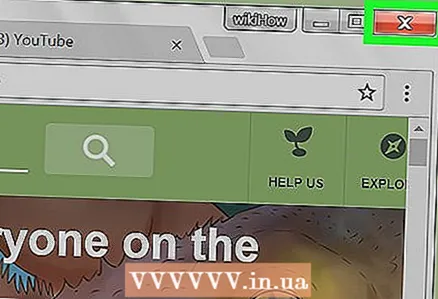 3 Schließen Sie alle Browser-Tabs. Drück den Knopf x in der oberen rechten Ecke des Browsers (Windows) oder klicken Sie auf den roten Kreis in der oberen linken Ecke des Browsers (Mac OS X). Dadurch werden der Browser und damit alle Registerkarten geschlossen.
3 Schließen Sie alle Browser-Tabs. Drück den Knopf x in der oberen rechten Ecke des Browsers (Windows) oder klicken Sie auf den roten Kreis in der oberen linken Ecke des Browsers (Mac OS X). Dadurch werden der Browser und damit alle Registerkarten geschlossen. - Möglicherweise müssen Sie bestätigen, dass Sie alle Registerkarten schließen möchten, indem Sie im Eingabeaufforderungsfenster auf "Ja, alle Registerkarten schließen" klicken.
Tipps
- Die meisten Browser verfügen über eine Schaltfläche "Geschlossenen Tab wiederherstellen". es befindet sich in einem Dropdown-Menü, das durch Rechtsklick auf die Registerkarte geöffnet werden kann.
- Klicken Sie mit der rechten Maustaste auf eine Registerkarte, um die erweiterten Optionen zu öffnen.
Warnungen
- Wenn Sie die Registerkarte während eines laufenden Vorgangs schließen (z. B. beim Erstellen eines E-Mail-Postfachs), gehen die vorgenommenen Änderungen verloren.